Арбамен жұмыс істеу тәртібі
Интернет-дүкен құру немесе бірыңғай тауарларға немесе қызметтерге ақы төлеуді қабылдау.
Себетпен жұмыс істеу туралы бейне оқулықты қараңыз немесе төмендегі егжей-тегжейлі нұсқауларды оқыңыз.
Сауда арбасы өнім ассортиментін сату үшін және бір тауар немесе қызмет көрсету үшін пайдаланылуы мүмкін (мысалы, бір ғана өнім болса, бірақ санын таңдай білу керек).
Tilda көмегімен шағын интернет-дүкен құруға немесе бірыңғай тауарлар мен қызметтерге ақы төлеу үшін төлем жүйесін қосуға болады. Қажетті блоктар «Дүкен» санатында.
Бұл мақалада сауда арбасының қалай құрастырылғанын және оның қалай жұмыс істейтінін қарап көреміз.
Бұл мақалада сауда арбасының қалай құрастырылғанын және оның қалай жұмыс істейтінін қарап көреміз.
1, «Арба: СТ100» блогын «Дүкен» санатынан бетке қосыңыз
Егер беттер көп болса және әрқайсысында сауда арбасы болуы қажет болса, арбаның Үстіңгі деректемеге немесе Төменгі колонтитулға бір рет қосу ыңғайлы болады. Ол барлық беттерде пайда болады.
Үстіңгі және төменгі колонтитул жасау әдісі, нұсқауларды оқу >>
Үстіңгі және төменгі колонтитул жасау әдісі, нұсқауларды оқу >>
2. Бетке өнім карталары бар блокты таңдап, қосыңыз.
Сатып алу іс-шарасы кез келген блокта жүргізілуі мүмкін. Егер «Сақтау» санатынан шықпаған блокты пайдалансаңыз, сілтемені жазыңыз:
#order:Элемент атауы=1000
мұндағы "Тауардың атауы" - тауардың атауы, "1000" - баға.
#order:Элемент атауы=1000
мұндағы "Тауардың атауы" - тауардың атауы, "1000" - баға.
Егер блоктарды «Дүкен» санатынан емес пайдалансаңыз, онда өнім фотосуреті арбада көрсетілмейді. Өнім суретін қосу үшін мына сілтемені қойыңыз:
#order:Өнім атауы=1000::image=URL
мұндағы URL - кескіннің мекенжайы. Тильдаға жүктелген суреттің мекенжайын пайдалануға болады.
Қазірдің өзінде бетті жариялап, дүкен жұмыс істейтін болады: тауарды арбаға қосып, сатып алуға болады. Өтінімдер тіркелгіңізде қабылданып, сақталады.
Арба белгішесі арбаға элемент қосылғанда бетте пайда болады. Егер арбада заттар болмаса, ол көрінбейді.
Әдепкі бойынша, арба үшін параметр қосылады: элементті арбаға қосқанда тапсырыс пішіні бар қалқымалы терезе ашылады.
Оны ST100 себет блогының параметрлерінде ажыратуға болады. Бұл жағдайда «сатып алу» батырмасын басқанда өнім арбаға жіберіледі, бірақ тапсырыс формасы бар қалқымалы терезе ашылмайды.
Оны ST100 себет блогының параметрлерінде ажыратуға болады. Бұл жағдайда «сатып алу» батырмасын басқанда өнім арбаға жіберіледі, бірақ тапсырыс формасы бар қалқымалы терезе ашылмайды.
Әрі қарай келесіні жасауға болады:
✓ Дүкен валютасының атауын →
✓ онлайн режимінде төлемдерді қабылдау үшін төлем жүйесін қосу →
✓ электрондық поштаға, Google Drive in Telegram немесе басқа → қызметіне бағдарламалар келуі үшін деректерді қабылдау қызметтерін қосу
✓ Тауар сауда арбасында сақталатын уақытты орнатыңыз →
✓ Тапсырыстың ең аз мөлшерін →
✓ Тасымалдау параметрлерін → қосу
✓ Тапсырыс орналастырылатын пішінді реттеу: қажетті өрістерді қосып, →
✓ пішінді толтыру кезінде қате туралы хабарлардың мәтінін реттеу →
✓ Дүкен валютасының атауын →
✓ онлайн режимінде төлемдерді қабылдау үшін төлем жүйесін қосу →
✓ электрондық поштаға, Google Drive in Telegram немесе басқа → қызметіне бағдарламалар келуі үшін деректерді қабылдау қызметтерін қосу
✓ Тауар сауда арбасында сақталатын уақытты орнатыңыз →
✓ Тапсырыстың ең аз мөлшерін →
✓ Тасымалдау параметрлерін → қосу
✓ Тапсырыс орналастырылатын пішінді реттеу: қажетті өрістерді қосып, →
✓ пішінді толтыру кезінде қате туралы хабарлардың мәтінін реттеу →
Валюта атауы
Сайт параметрлерінде «Төлем жүйелері» қойындысында валютаның атауын орнатыңыз. Тауар картасына және арбаға валютаның атауы автоматты түрде кірістіріледі.
Төлем жүйелері
Сайт параметрлерінде, «Төлем жүйелері» қойындысында төлем жүйелерін қосыңыз. Әр түрлі төлем жүйелері Tilda-мен интеграцияланған: Cloudpayments, Robokassa, PayPal, YooMoney, YooMoney, Stripe, сондай-ақ Sberbank, Alfa-Bank, Tinkoff Bank және т.б. жүйелерін сатып алу.
Онлайн-кассалық кассалар үшін деректерді беру
Заңды тұлғалармен және жеке кәсіпкерлермен жұмыс істейтін және онлайн кассаны қосуға болатын төлем жүйелері: Cloudpayments, Robokassa және YooMoney.
Сатып алу деректерін онлайн касса үшін төлем жүйесіне көшіру үшін төлем жүйесінің параметрлерінде қажетті параметрді таңдау қажет (Веб-сайт параметрлері > Төлем жүйелері > төлем жүйесі). Толығырақ →
Заңды тұлғалармен және жеке кәсіпкерлермен жұмыс істейтін және онлайн кассаны қосуға болатын төлем жүйелері: Cloudpayments, Robokassa және YooMoney.
Сатып алу деректерін онлайн касса үшін төлем жүйесіне көшіру үшін төлем жүйесінің параметрлерінде қажетті параметрді таңдау қажет (Веб-сайт параметрлері > Төлем жүйелері > төлем жүйесі). Толығырақ →
Өнімді арбада сақтау уақыты
Егер тапсырыс беруші бір бетте арбаға тауар қосып, одан кейін басқа бетке шығып кетсе немесе тіпті сайттан шығып кетсе, онда өнім арбада 30 күн қалады.
Бұл жолы параметрлерде өзгертуге болады. Егер оны 0-ге орнатсаңыз, оны жапқанда өнім жойылады.
Бұл жолы параметрлерде өзгертуге болады. Егер оны 0-ге орнатсаңыз, оны жапқанда өнім жойылады.

Арбадағы клиенттердің байланыс деректерін есте сақтау
Егер тұтынушылар дүкенде тұрақты сатып алулар жасаса, онда контакт мәліметтерін есте сақтау опциясын қосу ыңғайлы. Мұндай параметрді қосу үшін өрістер → ST100 блогының мазмұны бөліміне өтіп, «Құсбелгі: браузердегі контакт ақпаратын есте сақтаңыз» өрісін қосыңыз.
Арбадағы деректер ұяны кенелеген келушінің браузерінде есте қалады. Олар серверде сақталмайды және браузер кэшін тазалағанда ғана жойылады.
Деректер серверде сақталатын кілтпен шифрланады, бұл үшінші тұлғалардың оны ұстап қалуына кедергі жасайды. Авто толтыру үшін байланыс деректері келушіде қалатындықтан, бұл тармақ дербес деректерді өңдеу жөніндегі құжаттарда көрсетілуі міндетті емес.
Деректер серверде сақталатын кілтпен шифрланады, бұл үшінші тұлғалардың оны ұстап қалуына кедергі жасайды. Авто толтыру үшін байланыс деректері келушіде қалатындықтан, бұл тармақ дербес деректерді өңдеу жөніндегі құжаттарда көрсетілуі міндетті емес.
Тапсырыстың ең аз мөлшері
Сатып алушының тапсырысты белгiлi бiр сомадан кем төлеуiне жол бермеу үшiн тапсырыстың ең аз мөлшерiн параметрлерде белгiлеуге болады.
Бұл жағдайда ең аз мөлшерден аз тапсырыс беру кезінде арбада тапсырыстың ең аз мөлшері туралы ақпарат пайда болады және «Сатып алу» батырмасы әрекетсіз болады.
Бұл жағдайда ең аз мөлшерден аз тапсырыс беру кезінде арбада тапсырыстың ең аз мөлшері туралы ақпарат пайда болады және «Сатып алу» батырмасы әрекетсіз болады.
Жеткізу параметрлері
Егер жеткізу қажет болса, «Cart: ST100» блогының «Мазмұн» мәзірінде «Жеткізу параметрлері» түрі бар өрісті қосыңыз және жеткізу түрлерін жаңа жолмен бөліп тұратын «Параметрлер» өрісінде тізімдеңіз. Егер жеткізу тегін болмаса, онда = белгісін қойып, жеткізу бағасын (сандарды ғана) көрсетіңіз.
Мысалы:
Пикап тегін
Курьермен жеткізу 250 рубль = 250
Мысалы:
Пикап тегін
Курьермен жеткізу 250 рубль = 250
Тапсырыс пішінін орнату
«Арба: СТ100» блогының «Мазмұны» және «Параметрлер» мәзірлерінде арбаға шыққанда көрсетілетін рет пішінін реттеңіз. Өрістерді қосуға, қолтаңбаларды өзгертуге, пішіннің сыртқы түрін өңдеуге және тапсырыстар жіберілетін деректерді қабылдау қызметтерін қосуға болады.
Сауда арбасы үшін Алғыс (табыс) бетін орнату әдісі
Алғыс (табыс) бетін төлемнен кейін немесе тапсырысты арба арқылы орналастырғаннан кейін көрсету үшін сайт параметрлерінде қосылған төлем жүйесінің параметрлерінде алғыс бетінің мекенжайын көрсету қажет.
YooMoney төлем жүйесінің ерекшелігі ол үшін алғыс (табыс) бетін орнату мүмкін еместігінде. Сондықтан бұл жүйенің параметрлерінде табыс беті үшін өріс жоқ.
Егер төлем жүйесі қосылмаса және арбаны тапсырыс формасы ретінде пайдалансаңыз, онлайн режимінде төлем жасамай-ақ, «Қосымша» қойындысындағы арба блогының (ST100) параметрлерінде табыс бетін көрсету қажет.
Нысанды толтыру кезіндегі жүйелік өрістер мен қателер туралы хабарлардың тілі
Егер сайт параметрлері → Пішіндер → Жалпы пішін параметрлерінде қате туралы хабарлардың мәтіні көрсетілмесе, қате мәтіні пайдаланушының браузерінің тіліне сүйене отырып көрсетіледі. Егер браузер тілі орыс тілінде болса, онда қателер орыс тілінде көрсетіледі, басқа жағдайларда қателер ағылшын тілінде көрсетіледі.
Адамдар орыс тілі бар браузерлерде "сумма" деген сөзді көреді, орыс тілінен басқа тілі бар браузерлерде "Жиынтығы" мәтіні бейнеленеді.
Егер сайт параметрлері → Пішіндер → Жалпы параметрлерде қате туралы хабарлардың мәтіні көрсетілсе, онда параметрлерде көрсетілген мәтін қажетті өріс және телефон және пошта өрістерінің валидациясына байланысты қателер үшін көрсетіледі.
Адамдар орыс тілі бар браузерлерде "сумма" деген сөзді көреді, орыс тілінен басқа тілі бар браузерлерде "Жиынтығы" мәтіні бейнеленеді.
Егер сайт параметрлері → Пішіндер → Жалпы параметрлерде қате туралы хабарлардың мәтіні көрсетілсе, онда параметрлерде көрсетілген мәтін қажетті өріс және телефон және пошта өрістерінің валидациясына байланысты қателер үшін көрсетіледі.
Тауарлар немесе қызмет көрсетулер үшiн объектi бойынша төлемдердi қабылдауды бастау тәртiбi.
Интернет-дүкен бетінде өнімді орналастыру жөніндегі нұсқаулық.
Көп бетті интернет-дүкен құру жөніндегі нұсқаулық.
Танымал төлем жүйелері Tilda-мен біріктірілген. Бір немесе бірнешеуін қосуға болады.
Қосымша параметрлерді таңдамай элементті сату сценарийі.
Сайттағы сатып алушының тек тауарға тапсырыс беретініне және кейінірек төлейтініне қалай көз жеткізуге болады.
Сатып алушының опционды таңдауына мүмкіндік беру әдісі: түсі, өлшемі, уақыты немесе басқа параметрі.
Тасымалдау нұсқаларын ұсынып, оларға әр түрлі баға белгілеуге болады.
Cloudpayments, Robokassa, YooMoney онлайн сату реестрі үшін деректерді беру тәртібі
Тапсырысты орналастырмас бұрын сатып алушы орната алатын серік опцияларды қосу тәртібі
Бір тауарды сатуды реттеу
